SPSS如何进行两组变量对比分析
1、选择文件类型为【SPSS stalistics】。接着打开要进行统计分析的数据,然后点击【打开】
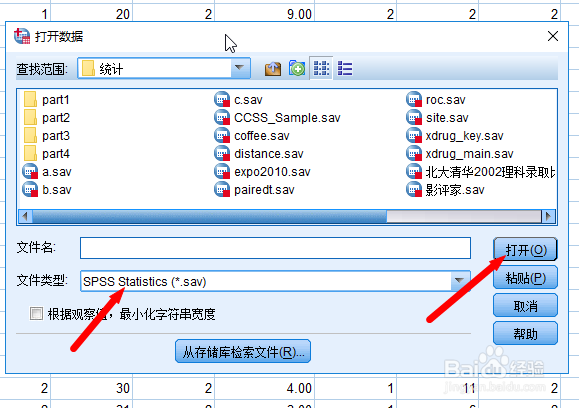
2、然后在菜单栏中选中【分析-比较均值-配对样本T检验】,打开配对样本T检验对话框
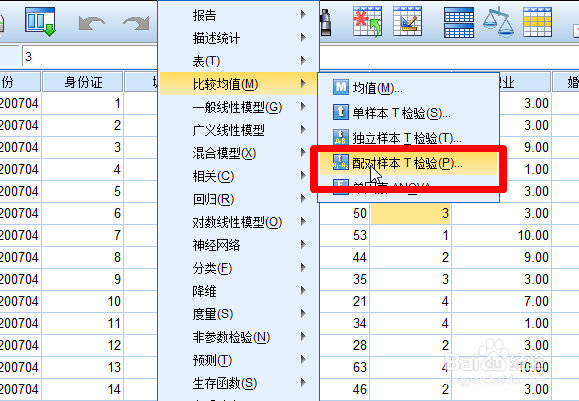
3、接着对两个要配对的变量放在变量框中

4、然后点击【选项】,勾选【置信区间百分比】,默认为95%,点击继续
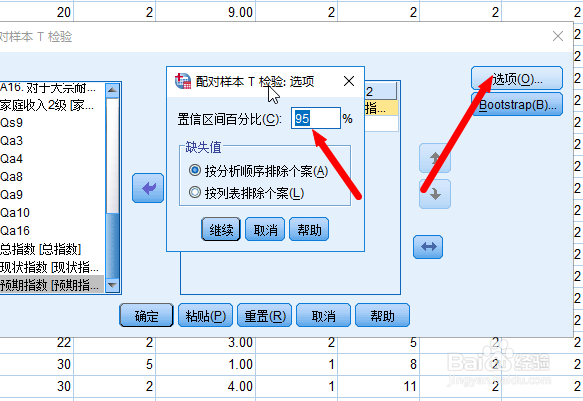
5、然后点击【bootstrap】,接着勾选【执行 bootstrap】,样本数为1000,点击继续

6、最后即可看到配对样本均数值等统计结果
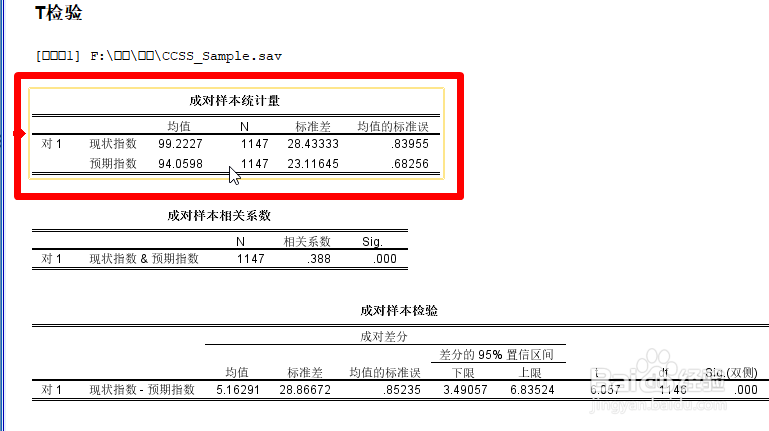
声明:本网站引用、摘录或转载内容仅供网站访问者交流或参考,不代表本站立场,如存在版权或非法内容,请联系站长删除,联系邮箱:site.kefu@qq.com。
阅读量:148
阅读量:123
阅读量:53
阅读量:90
阅读量:129